Quay video
Học cách quay màn hình có tiếng với vivo X70 Pro
30/10/2021
Hình thức quay màn hình có tiếng hiện là một trong những cách lưu trữ các tệp đa phương tiện được nhiều người ưa chuộng. Người ta thường sử dụng cách quay màn hình này để dễ dàng hơn trong việc hướng dẫn một thao tác nào đó hoặc chỉ đơn giản là lưu lại những khoảnh khắc đáng nhớ. Hiện nay nhiều các dòng smartphone trên thị trường đã được trang bị tính năng này, tuy nhiên mỗi dòng lại có chất lượng quay khác nhau. Để giúp bạn hiểu rõ hơn về cách thức hoạt động cũng như điểm vượt trội khi quay màn hình có âm thanh trên vivo X70 Pro, mời bạn theo dõi bài viết dưới đây nhé.
Việc quay màn hình có âm thanh đã dần trở thành thao tác được mọi người ưa chuộng
Tìm hiểu cách quay màn hình có âm thanh trên smartphone
Mặc dù đây là một tính năng khá phổ biến, nhưng không phải tất cả các dòng điện thoại thông minh đều được trang bị sẵn. Dù vậy, đây không phải là vấn đề nếu bạn vẫn muốn thực hiện quay màn hình có âm thanh, bởi trong cửa hàng Google Play có khá nhiều ứng dụng có thể hỗ trợ cho điện thoại của bạn quay màn hình có âm thanh một cách dễ dàng. Tuy nhiên, những ứng dụng này sẽ không thể lưu âm thanh gốc từ những video trên màn hình mà sẽ ghi lại âm thanh thông qua micro của điện thoại, vì thế âm thanh sẽ có phần rè hơn so với âm thanh gốc.
Ngoài ra, một điểm bất cập nữa khi sử dụng những ứng dụng này đó là chúng chiếm dung lượng khá lớn, việc lưu trữ quá nhiều ứng dụng có dung lượng cao dễ khiến cho điện thoại của bạn bị giảm đi công suất hoạt động, không còn “nhạy” nữa. Đó là lý do khiến khách hàng thường có xu hướng lựa chọn những dòng điện thoại thông minh có khả năng quay màn hình có âm thanh hơn, trong đó vivo X70 Pro là một ví dụ tiêu biểu.
Nhiều khách hàng ưu tiên lựa chọn những dòng điện thoại có khả năng quay màn hình có âm thanh
Một số ứng dụng phổ biến để quay màn hình có âm thanh
Mobizen Screen Recorder
Mobizen Screen Recorder là một ứng dụng đa năng, không chỉ có khả năng quay màn hình những đoạn video kèm âm thanh mà còn có thể hỗ trợ người dùng chỉnh sửa hậu kỳ video. Ngay sau khi quay xong, nếu có điều gì chưa ưng ý, bạn có thể xử lý ngay lập tức trên chính ứng dụng Mobizen Screen Recorder mà không cần sử dụng bất kỳ ứng dụng trung gian nào khác. Một số công tác hậu kỳ video có thể kể đến như cắt ghép, tua nhanh chậm, chèn thêm âm thanh, tiếng động, chèn biểu tượng, văn bản,...
Mobizen Screen Recorder được nhiều người đánh giá là một ứng dụng đa năng
Lollipop Screen Recorder
Lollipop Screen Recorder là một trong những ứng dụng quay màn hình có tiếng trên điện thoại được nhiều người dùng đánh giá là có cách sử dụng đơn giản và không mất quá nhiều thời gian để tìm hiểu. Bên cạnh đó, chất lượng video được quay lại cũng đạt độ ổn định tương đối, giúp người dùng có thể sử dụng làm nhiều hình thức tư liệu khác nhau. Ứng dụng này thể giúp bạn chỉnh sửa kích thước video, chèn âm thanh, chèn hình ảnh, biểu tượng, văn bản,... một cách đơn giản nhất.
Ứng dụng Lollipop Screen Recorder được nhiều người đánh giá là có cách sử dụng đơn giản
AZ Screen Recorder
Mọi tính năng của ứng dụng này được thể hiện qua cái tên của nó, đây là ứng dụng có thể hỗ trợ bạn từ A đến Z bao gồm cả việc chỉnh sửa lẫn việc quay màn hình. Với AZ Screen Recorder, bạn có thể quay phim dưới chế độ time-lapse, chèn thêm nhãn dán, văn bản, logo hoặc kiểm tra tốc độ khung hình,... Thêm vào đó bạn còn có thể sử dụng những đoạn video ngắn để tạo thành những bức ảnh Gif sinh động. Nếu bạn nâng cấp ứng dụng lên Premium thì những tính năng hậu kỳ sẽ càng đa dạng hơn. Đây là ứng dụng được nhiều Youtuber, Vlogger cùng nhiều nhà sáng tạo đánh giá cao.
AZ Screen Recorder thu hút người dùng bởi những tính năng hậu kỳ đa dạng
Quay màn hình có âm thanh với vivo X70 Pro
Được tích hợp sẵn tính năng quay màn hình có âm thanh, chế độ này trên vivo X70 Pro lại có cách sử dụng cực kỳ đơn giản, chỉ thông qua ba bước, bạn đã có thể lưu lại những thước phim sống động như ý muốn.
Để bắt đầu thực hiện quay màn hình, bạn chỉ cần thực hành theo ba bước dưới đây:
- Bước 1: Bạn hãy mở phần cài đặt sau đó kiểm tra mục ghi Âm thanh để kiểm tra xem điện thoại của bạn đã được đặt ở trạng thái Âm thanh hệ thống chưa, nếu chưa thì hãy chỉnh lại cho đúng.
Chọn trạng thái Âm thanh hệ thống
- Bước 2: Để có thể giúp video của bạn thu được âm thanh chất lượng tốt nhất, bạn cần giảm chất lượng hình ảnh xuống mức trung bình. Vì hai thông số âm thanh và hình ảnh thường tỷ lệ nghịch với nhau nên nếu bạn chỉnh chất lượng hình ảnh quá cao sẽ khiến âm thanh bị rè và ngược lại.
Giảm chất lượng hình ảnh để tăng chất lượng âm thanh
- Bước 3: Bấm quay để bắt đầu ghi lại hình ảnh và âm thanh và ấn dừng khi đã quay xong. Phần video bạn đã quay sẽ được lưu lại tự động.
Kết
Trên đây là một số ứng dụng quay màn hình có tiếng và cách thực hành quay trên vivo X70 Pro, hy vọng bạn có thể chọn được cho mình một cách quay phù hợp và có những trải nghiệm thật vui nhé.







































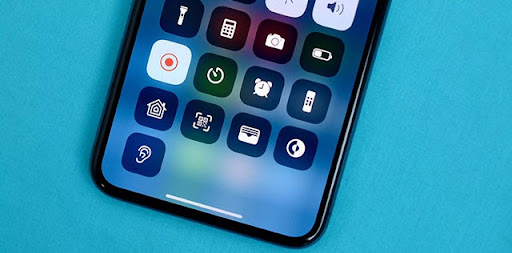
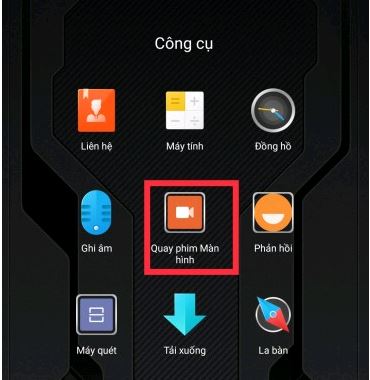

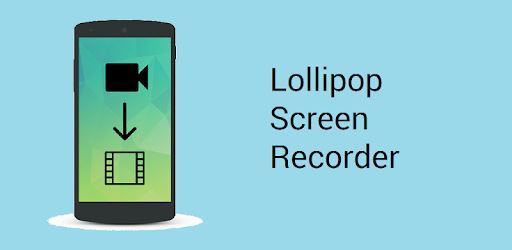
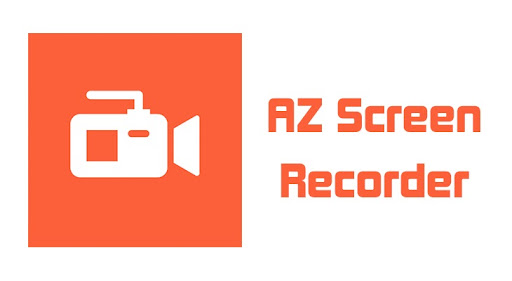
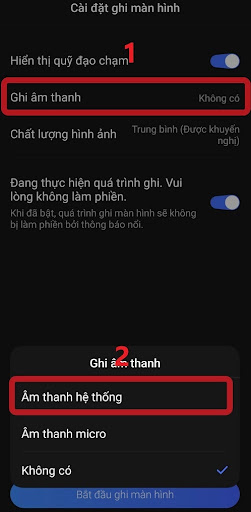
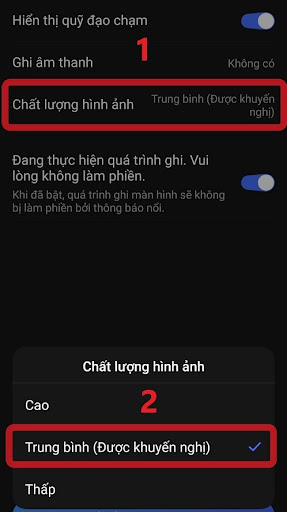





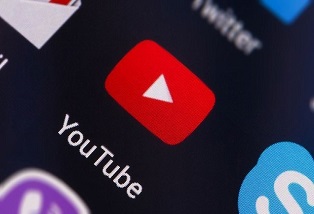

.jpg)




.png)


.jpg)
